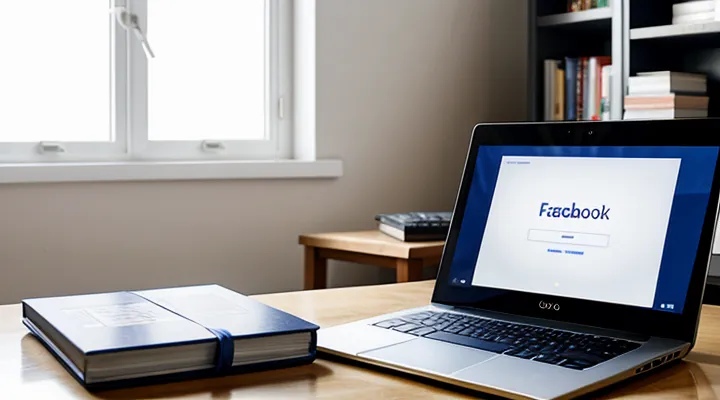Подготовка к процедуре
Сохранение личных данных
Удаление аккаунта в Facebook — это процесс, который требует внимательного подхода, так как после завершения восстановить профиль и данные будет невозможно. Перед удалением рекомендуется сохранить важную информацию, включая фотографии, сообщения и контакты. Для этого можно использовать функцию загрузки данных, доступную в настройках.
Чтобы начать удаление, перейдите в раздел «Настройки и конфиденциальность», затем выберите «Настройки». В левом меню найдите пункт «Ваши данные в Facebook» и кликните на «Деактивация и удаление». Система предложит два варианта: временную деактивацию или полное удаление. Выберите «Удалить аккаунт» и подтвердите решение.
После подтверждения Facebook даёт 30-дневный срок, в течение которого аккаунт можно восстановить. Если за это время вход не выполнен, все данные будут безвозвратно удалены. Важно учитывать, что некоторые действия, такие как вход в Messenger или использование Facebook для авторизации в других сервисах, могут автоматически отменить процесс удаления.
Перед окончательным удалением проверьте связанные приложения и сайты, где использовался аккаунт Facebook для входа. Отключите интеграцию, чтобы избежать проблем с доступом к этим сервисам. Если аккаунт был подключён к бизнес-странице или рекламным инструментам, убедитесь, что управление передано другому пользователю.
Проверка привязанных сервисов
Перед удалением аккаунта в Facebook важно проверить привязанные сервисы. Многие сайты и приложения используют вход через Facebook, что упрощает авторизацию, но создает зависимость от социальной сети.
Если аккаунт удален, доступ к этим сервисам может быть потерян. Проверьте, какие приложения и сайты связаны с вашим профилем. Для этого перейдите в настройки Facebook, выберите раздел "Приложения и веб-сайты". Там отобразится список всех сервисов, использующих ваш аккаунт для входа.
Рекомендуется отвязать важные сервисы до удаления профиля. Для каждого приложения или сайта нажмите "Удалить" или "Отключить". Если доступ через Facebook критичен, заранее создайте отдельный аккаунт с помощью email или другого способа авторизации.
После отвязки всех сервисов можно приступать к удалению аккаунта. Убедитесь, что у вас есть резервные копии данных, так как восстановить профиль после удаления будет невозможно.
Уведомление друзей
Перед удалением аккаунта в Facebook важно уведомить друзей, чтобы они не беспокоились о вашем исчезновении. Можно сделать это через личные сообщения или публичный пост, объяснив причины своего решения.
Если вы не хотите обсуждать детали, достаточно кратко сообщить, что покидаете платформу. Некоторые пользователи предпочитают заранее предупредить близких контактов, чтобы оставаться на связи через другие мессенджеры или социальные сети.
Удаление аккаунта — необратимый процесс, поэтому убедитесь, что важные контакты сохранены. Можно экспортировать список друзей или сохранить контакты вне Facebook. После удаления профиля все переписки и доступ к вашей странице исчезнут.
Если вы решите вернуться, придётся создавать новый аккаунт. Заранее подумайте, стоит ли полностью удалять профиль или лучше временно деактивировать его.
Разница между деактивацией и удалением
Особенности деактивации
Деактивация и удаление аккаунта в Facebook — это разные процессы, и важно понимать их особенности. Деактивация позволяет временно скрыть профиль, сохранив все данные, включая друзей, фотографии и сообщения. После деактивации аккаунт можно восстановить в любой момент, просто войдя в систему.
Если нужно полностью удалить аккаунт, процесс требует большего внимания. Удаление профиля стирает все данные без возможности восстановления. Перед этим рекомендуется скачать копию информации, так как после удаления доступ к фото, постам и переписке будет утерян. Для удаления аккаунта необходимо перейти в настройки, выбрать раздел «Ваша информация в Facebook» и следовать инструкциям.
Важно учитывать, что после отправки запроса на удаление Facebook дает 30-дневный период, в течение которого аккаунт можно восстановить. Если в этот срок вход не выполнен, профиль и все связанные с ним данные удаляются окончательно. Также стоит помнить, что некоторые действия, например, вход через приложения, связанные с Facebook, могут отменить процесс удаления.
Если аккаунт был взломан или требуется срочное удаление, можно воспользоваться специальной формой обращения в поддержку. В таком случае процесс может занять дополнительное время, но поможет решить проблему даже при утере доступа к профилю.
Особенности полного удаления
Полное удаление аккаунта в Facebook — необратимый процесс. После завершения процедуры восстановить профиль, сообщения, фотографии и другие данные невозможно. Для начала убедитесь, что у вас есть резервная копия важной информации.
Перейдите в настройки аккаунта и выберите раздел «Ваша информация в Facebook». Там будет пункт «Деактивация и удаление». Выберите «Удалить аккаунт» и следуйте инструкциям. Система может запросить подтверждение пароля или выполнение дополнительных проверок безопасности.
Учтите, что Facebook не удаляет аккаунт мгновенно. После отправки запроса даётся 30-дневный период, в течение которого можно отменить процесс. Если в это время вы войдёте в профиль, удаление автоматически отменится. По истечении срока все данные будут стёрты без возможности восстановления.
Даже после удаления некоторые материалы могут остаться в архивах Facebook или у других пользователей, если они были сохранены или пересланы. Для полного стирания следов рекомендуется заранее удалить публикации, отметки и личные сообщения вручную.
Деактивация аккаунта
Пошаговая инструкция на компьютере
Чтобы удалить аккаунт в Facebook, выполните следующие действия. Откройте браузер на компьютере и перейдите на официальный сайт Facebook. Войдите в свой аккаунт, используя email или телефон и пароль.
После входа нажмите на стрелку в правом верхнем углу экрана. В открывшемся меню выберите пункт «Настройки и конфиденциальность», затем перейдите в «Настройки». В левом меню найдите раздел «Ваша информация в Facebook» и кликните по нему.
Прокрутите страницу вниз до пункта «Деактивация и удаление». Нажмите на «Удалить аккаунт» и выберите «Удалить аккаунт навсегда». Вам будет предложено ввести пароль для подтверждения.
После ввода пароля нажмите «Продолжить». Система предупредит о последствиях удаления: все данные, включая фото, сообщения и записи, будут безвозвратно утеряны. Если вы уверены в своём решении, нажмите «Удалить аккаунт».
Учтите, что Facebook даёт 30 дней на отмену удаления. Если в течение этого срока вы снова войдёте в аккаунт, процесс прервётся. Через 30 дней аккаунт и все связанные с ним данные будут окончательно удалены.
Пошаговая инструкция в мобильном приложении
Откройте мобильное приложение Facebook на своем устройстве. Убедитесь, что вы вошли в аккаунт, который хотите удалить.
Перейдите в меню настроек. Для этого нажмите на три горизонтальные линии в правом нижнем или верхнем углу экрана, в зависимости от версии приложения. Прокрутите вниз и выберите раздел «Настройки и конфиденциальность», затем откройте «Настройки».
В разделе «Настройки» найдите пункт «Личная информация». Здесь вы увидите опцию «Управление аккаунтом». Нажмите на нее и выберите «Деактивация и удаление».
Перед вами откроется окно с выбором действий. Нажмите «Удалить аккаунт» и подтвердите свой выбор. Вам может потребоваться ввести пароль для подтверждения операции.
После подтверждения Facebook начнет процесс удаления. Учтите, что аккаунт будет полностью удален через 30 дней. В течение этого периода вы можете отменить удаление, просто войдя в систему. По истечении срока все данные будут стерты без возможности восстановления.
Перед удалением рекомендуется сохранить важную информацию, так как после завершения процесса восстановить данные будет невозможно.
Отмена деактивации
Если вы передумали удалять аккаунт в Facebook, можно отменить деактивацию. Для этого просто войдите в свою учётную запись в течение 30 дней после деактивации. Система автоматически восстановит ваш профиль, включая все данные, друзей и настройки.
После входа проверьте, что всё работает корректно. Если возникают проблемы, попробуйте очистить кеш браузера или войти с другого устройства. Ваши сообщения, фотографии и другая информация останутся на месте, если не был запущен процесс полного удаления.
Если прошло больше 30 дней, аккаунт может быть удалён без возможности восстановления. В таком случае потребуется создать новый профиль. Чтобы избежать случайного удаления, используйте временную деактивацию, если не уверены в своём решении.
Полное удаление аккаунта
Поиск опции удаления
Удаление через настройки
Чтобы удалить аккаунт в Facebook через настройки, откройте приложение или веб-версию социальной сети. Перейдите в раздел «Настройки», который находится в выпадающем меню под вашим аватаром. В мобильном приложении нажмите на три горизонтальные линии в правом нижнем углу, затем выберите «Настройки и конфиденциальность».
В настройках найдите пункт «Ваши данные в Facebook» или аналогичный. Здесь будут доступны опции управления аккаунтом. Выберите «Деактивация и удаление», после чего система предложит два варианта: временно деактивировать профиль или удалить его навсегда. Если вы решили полностью избавиться от аккаунта, выберите «Удалить аккаунт» и подтвердите действие.
Перед удалением Facebook попросит ввести пароль для подтверждения. Учтите, что после подтверждения у вас есть 30 дней на отмену решения — в этот период аккаунт можно восстановить. По истечении этого срока все данные будут безвозвратно удалены. Рекомендуется заранее сохранить важную информацию, так как после удаления восстановить её невозможно.
Удаление через справочный центр
Чтобы удалить аккаунт в Facebook, необходимо воспользоваться справочным центром платформы. Для этого войдите в свой профиль и перейдите в раздел «Настройки». В меню выберите пункт «Ваша информация в Facebook», затем найдите опцию «Деактивация и удаление».
После нажатия на этот раздел система предложит два варианта: временную деактивацию или полное удаление. Если цель — стереть аккаунт без возможности восстановления, выберите «Удалить аккаунт». Подтвердите действие, введя пароль, и следуйте инструкциям.
Учтите, что Facebook предоставляет 30-дневный период отмены. Если в течение этого времени вы передумаете, можно восстановить аккаунт, просто войдя в систему. После истечения срока все данные будут удалены безвозвратно.
Для завершения процесса может потребоваться дополнительное подтверждение через электронную почту или мобильное устройство. Рекомендуется сохранить важные данные заранее, так как после удаления восстановить их будет невозможно.
Период отсрочки удаления
Период отсрочки удаления — это время, в течение которого ваш аккаунт Facebook остается деактивированным перед окончательным удалением. Это своеобразный буфер, позволяющий передумать и восстановить доступ к профилю, если вы решите вернуться.
Стандартный период составляет 30 дней. В это время аккаунт не отображается в соцсети, но все данные сохраняются. Если вы входите в систему или используете Facebook для авторизации в других сервисах, отсрочка прерывается, и аккаунт восстанавливается.
После истечения 30 дней начинается процесс полного удаления. Это может занять до 90 дней, в течение которых информация постепенно стирается из резервных копий. Важно понимать, что восстановить аккаунт после завершения этого срока невозможно.
Если вы хотите ускорить удаление, можно отправить запрос в поддержку Facebook, но гарантии быстрого результата нет. Также перед деактивацией стоит сохранить важные данные: фото, переписки, контакты — они будут недоступны после завершения процесса.
Помните: отмена удаления возможна только в течение периода отсрочки. Если вы уверены в своем решении, лучше не входить в аккаунт до истечения 30 дней.
Что происходит с данными после удаления
Когда вы удаляете аккаунт в Facebook, ваши данные не исчезают мгновенно. Система сохраняет информацию на случай, если вы передумаете и решите восстановить профиль. В течение 30 дней после удаления аккаунт остается в неактивном состоянии, но его можно вернуть, просто войдя в систему.
После истечения этого срока Facebook начинает процесс полного удаления данных. Однако некоторые сведения могут сохраняться в резервных копиях или логируются для внутреннего анализа. Например, сообщения, отправленные другим пользователям, останутся в их переписке. Также компания может хранить данные, необходимые для выполнения юридических обязательств или расследования нарушений.
Если важно стереть как можно больше информации перед удалением, стоит очистить историю активности, удалить посты, фото и контакты вручную. Это сократит объем данных, которые могут остаться в системе. Даже после полного удаления аккаунта отдельные данные, такие как логи входов или технические метаданные, могут сохраняться в архивах Facebook. Компания использует их для улучшения сервисов и обеспечения безопасности, но не передает третьим лицам без необходимости.
Причины невозможности удаления
Удаление аккаунта в Facebook может быть невозможным по нескольким причинам. Одна из них — недавняя активность на странице. Если вы входили в аккаунт или совершали какие-либо действия в течение последних 30 дней, система не позволит сразу его удалить. Это сделано для защиты от случайного или необдуманного решения.
Другая причина — незавершённые процессы, такие как ожидающие выплаты, неотправленные запросы или активные подписки. Facebook блокирует удаление, пока все финансовые или административные вопросы не будут решены. Также проблемы могут возникнуть, если аккаунт привязан к бизнес-странице, группе или приложению, которым вы управляете.
Технические ограничения тоже играют роль. Например, если аккаунт был заблокирован или находится под проверкой, удалить его нельзя до окончания процедуры модерации. В некоторых случаях ошибки системы или временные сбои могут мешать выполнению запроса.
Наконец, если вы передумали и восстановили аккаунт после запроса на удаление, повторная попытка может быть временно недоступна. Facebook устанавливает ограничения на частые действия с аккаунтом, чтобы предотвратить злоупотребления.
Восстановление удаленного аккаунта
Условия для восстановления
Перед удалением аккаунта в Facebook важно учесть несколько условий, которые повлияют на этот процесс. Убедитесь, что у вас есть доступ к электронной почте или номеру телефона, привязанным к аккаунту. Это необходимо для подтверждения вашей личности при выполнении удаления.
Если вы используете Facebook для входа в другие сервисы или приложения, сначала измените метод авторизации в этих сервисах. После удаления аккаунта доступ к ним может быть утрачен.
Помните, что удаление аккаунта — необратимый процесс. Все ваши данные, включая фотографии, сообщения и записи, будут безвозвратно удалены. Если вы хотите сохранить какую-либо информацию, заранее загрузите копию данных через настройки Facebook.
Удаление аккаунта не происходит мгновенно. Система предоставляет 30-дневный период отмены, в течение которого аккаунт временно деактивируется. Если вы войдете в него в этот срок, удаление будет отменено.
Также важно проверить активные подписки и платежи, связанные с Facebook. Отмените все регулярные платежи, так как после удаления аккаунта управление ими станет невозможным.
Если ваш аккаунт был заблокирован или ограничен, процесс удаления может отличаться. В некоторых случаях потребуется сначала восстановить доступ, а затем выполнить удаление.
Управление аккаунтом умершего пользователя
Запрос на удаление
Удаление аккаунта в Facebook — это необратимый процесс, после которого восстановить профиль и все данные будет невозможно. Перед удалением рекомендуется сохранить важную информацию, включая фотографии, сообщения и контакты. Для этого можно воспользоваться функцией загрузки архива данных в настройках.
Чтобы удалить аккаунт, войдите в Facebook через браузер. В правом верхнем углу нажмите на значок профиля, затем перейдите в «Настройки и конфиденциальность». Выберите «Настройки», после чего откройте раздел «Ваша информация в Facebook». Здесь будет доступна опция «Деактивация и удаление». Нажмите «Удалить аккаунт» и следуйте инструкциям.
Обратите внимание: после отправки запроса аккаунт остается активным в течение 30 дней. В этот период можно отменить удаление, просто войдя в систему. Если в течение месяца вход не выполнен, профиль и все связанные с ним данные будут безвозвратно удалены.
Если аккаунт был взломан или вы не можете войти, воспользуйтесь формой восстановления доступа или обратитесь в службу поддержки Facebook. Важно помнить, что удаление аккаунта не отменяет подписки на сторонние сервисы, которые были подключены через Facebook.
Создание памятного статуса
Чтобы убрать свой аккаунт из Facebook навсегда, нужно выполнить несколько шагов. Важно понимать, что это действие необратимо — восстановить профиль и данные после удаления будет невозможно.
Сначала войдите в свой аккаунт через браузер, так как в мобильном приложении функция полного удаления может быть недоступна. Перейдите в раздел настроек, выберите «Ваша информация в Facebook», затем найдите пункт «Деактивация и удаление».
Вам предложат два варианта: временная деактивация или полное удаление. Если вы уверены в своём решении, выберите «Удалить аккаунт». Система запросит подтверждение пароля и может предложить загрузить копию данных перед окончательным удалением.
После подтверждения аккаунт перейдёт в режим ожидания на 30 дней. В этот период вход восстановит профиль. Если в течение месяца вы не войдёте в систему, все данные будут безвозвратно удалены.
Помните: некоторые сообщения могут остаться у других пользователей, а отдельные данные, такие как логи действий, могут храниться у Facebook в соответствии с политикой компании. Для полного завершения процесса рекомендуется также удалить приложение с устройств и очистить кеш браузера.